| mb WorkSuite 2024 | ViCADo - Hilfe |  |
| . | |
In der Rubrik Importieren, im Systemmenü, steht Ihnen die Funktion zum Import von 2D-DWG/DXF-Dateien zur Verfügung.
Nachdem Sie die Funktion gewählt haben, öffnet sich der folgende Dialog.

In diesem Dialog bestimmen Sie zunächst die zu importierende DWG/DXF- Datei mit einem Klick auf die obere Schaltfläche Wählen. In der Folge wird der Dialog 'Dateiauswahl' angezeigt.
In diesem Dialog können Dateien im Format DWG oder DXF zum Import ausgewählt werden.
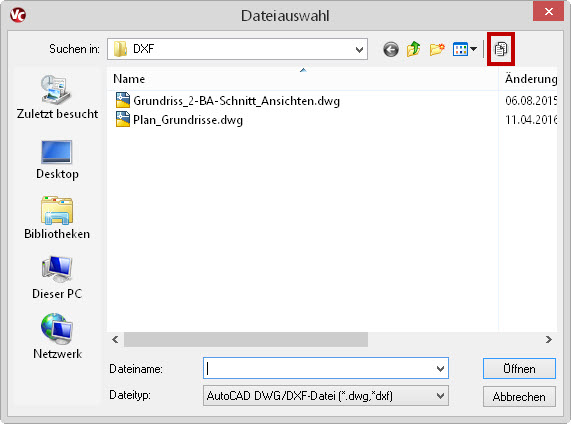
Über die Schaltfläche „Projekt-Dokument-Verzeichnis“ rechts oben im Dialog (rote Markierung), kann direkt auf die projektbezogene Dokument-Verwaltung des ProjektManagers zugegriffen werden.
Sobald Sie die erste Seite des Assistenten mit Weiter bestätigt haben, erhalten Sie eine Vorschau auf den Inhalt der zu importierenden DWG/DXF-Datei.
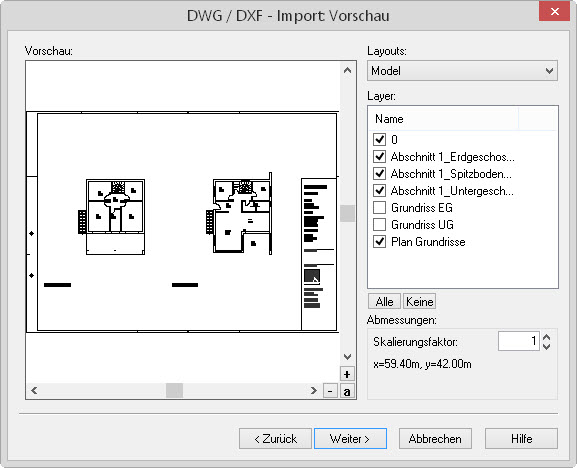
Durch Markieren eines einzelnen Layers wird dessen Inhalt in der Vorschau angezeigt. Ein Ändern des 'Skalierungsfaktors' bewirkt eine gleichmäßige Vergrößerung bzw. Verkleinerung der Zeichnungsabmessung in X-/Y-Richtung. Die maximalen Werte werden in dem Textfeld 'Abmessungen:' angezeigt. Mit einem Klick auf OK wird der Import-Vorgang fortgesetzt und die benötigten Daten werden eingelesen.
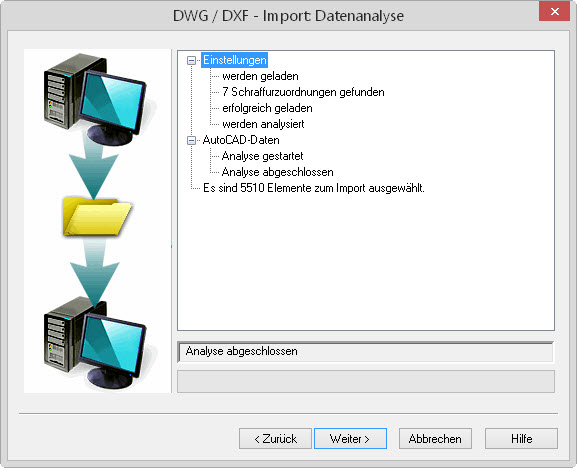
in der DXF/ DWG Datei erkannte Struktur
Auf den nächsten Seiten des Assistenten legen Sie in der Zuordnungstabelle fest, welcher 'Stift' in ViCADo der in der DXF/DWG-Datei verwendeten Stiftdicke und Farbe entspricht.
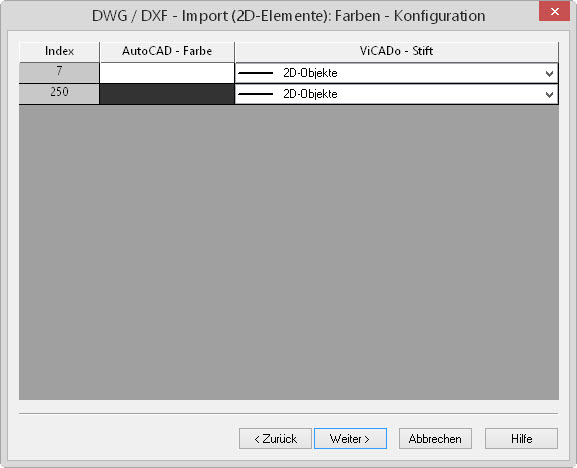
Mit Weiter gelangen Sie zu dem Dialog 'Linientypen-Konfiguration' der die Zuordnungstabelle der erkannten 'Linientypen' enthält.
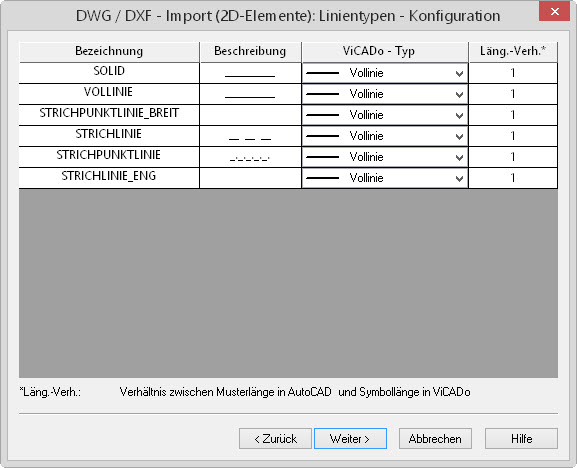
Mit Weiter gelangen Sie zu der Zuordnungstabelle der 'Schraffuren'. Der DXF/DWG–Import erkennt schraffierte Flächen, kann aber die Definition der DXF-Schraffuren nicht nach ViCADo übernehmen. Daher haben Sie die Möglichkeit, für die, in der DXF-Datei, verwendeten Schraffur-Definitionen eine ViCADo-Schraffur (Füllattribut) zuzuordnen. Beinhaltet die DWG/DXF Datei Füllflächen, schlägt der Import-Filter eine 1:1 Zuordnung vor.
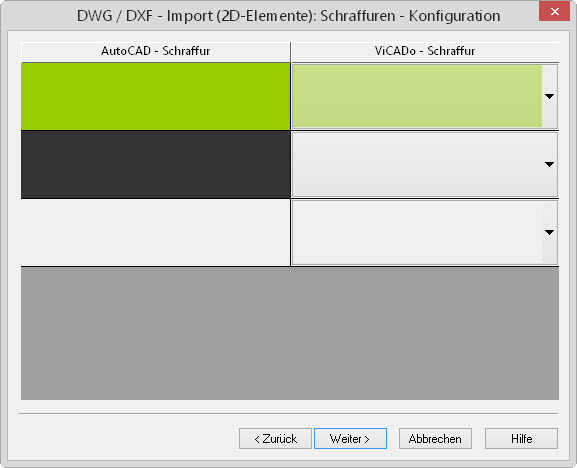
Mit Weiter gelangen Sie zur Zuordnungstabelle des 'Textfonts'.
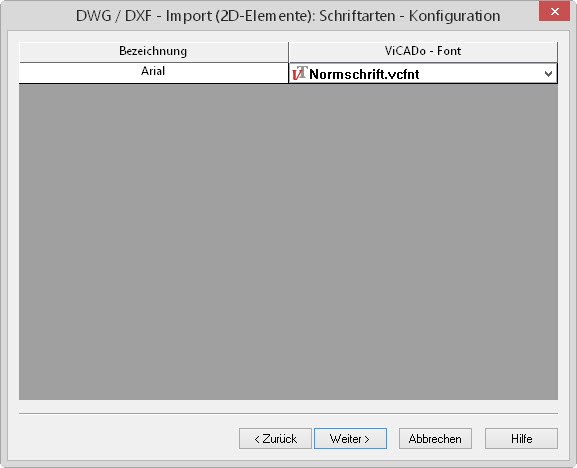
Mit
einem Klick auf die Schaltfläche Weiter
gelangen Sie in die Zuordnungstabelle der 'Externen
Referenzen'. Über die Schaltflächen ![]() können für
die referenzierten Dateien bei Bedarf alternative Dateipfade gewählt werden.
können für
die referenzierten Dateien bei Bedarf alternative Dateipfade gewählt werden.
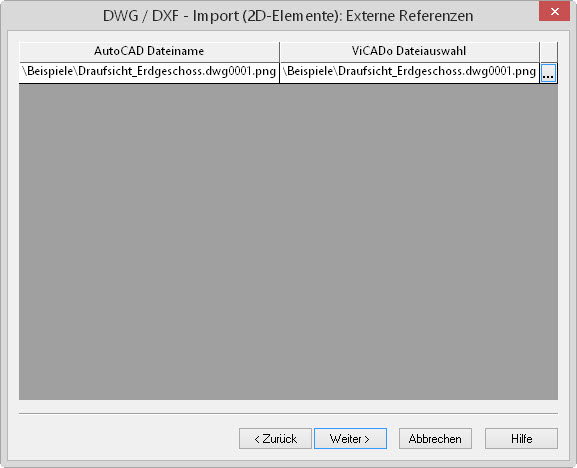
Mit 'Weiter' gelangen Sie zu einem Dialog, in dem Sie die Übernahme der 'Layer-Struktur' definieren können. Hier haben Sie die Möglichkeit zu entscheiden wie die Layer-Struktur der DWG/DXF Datei in ViCADo abgebildet werden soll. 3 Varianten stehen zur Verfügung:
Die einzelnen Layer werden jeweils in eine Grafiksicht in ViCADo eingefügt. ViCADo übernimmt zunächst die Layerbezeichnung als Sichtname. Ist ein abweichender Name gewünscht, kann dieser in der rechten Spalte eingegeben werden. Zugleich wird beim Importvorgang eine Gesamtsicht erstellt, in der die neu generierten Sichten über die Registerkarte Sichten (2D-Folien) in den 'Sicht-Eigenschaften' sichtbar geschaltet sind.
Alle Layer werden in die aktive Sicht eingefügt.
Im Zuge des Imports wird eine neue Sicht generiert in die anschließend alle Layer eingefügt werden.
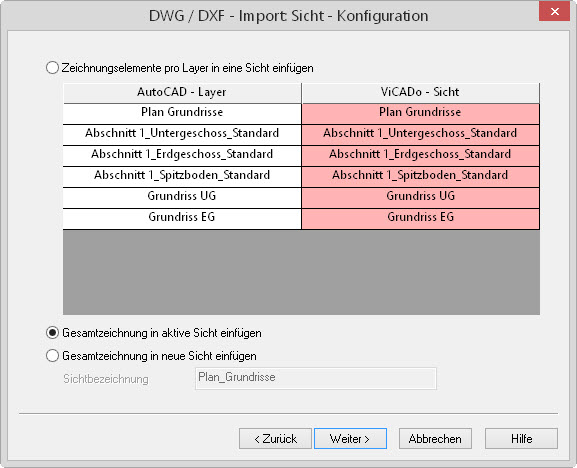
Haben Sie den Importumfang festgelegt, gelangen Sie mit Weiter auf die letzte Seite des Import-Assistenten.
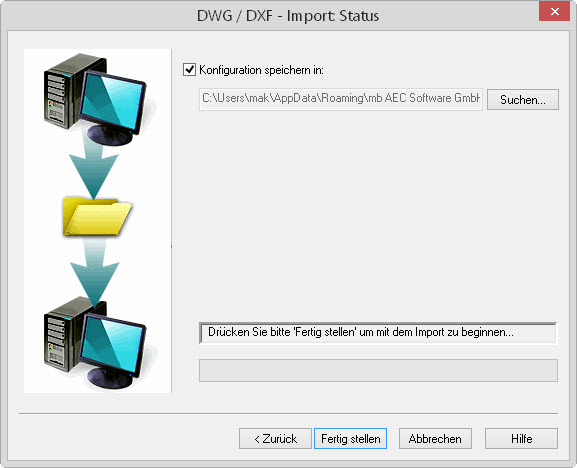
Sollen die vorgenommenen Zuordnungen in der 'Konfigurationsdatei' gespeichert werden, setzen Sie in das Kontrollkästchen Konfigurationsdatei speichern in ein Häkchen. Der DXF/DWG–Import speichert die getroffenen Zuordnungen standardmäßig nach einem erfolgreich durchgeführten Import in der Konfigurations-Datei, die im gleichen Dialog ausgewählt wurde, wie die zu importierende DXF/DWG-Datei. Sie können wahlweise die vorhandene Konfigurationsdatei überschreiben oder durch Eingabe eines neuen Namens eine neue Konfigurationsdatei erstellen. Diese kann dann für alle folgenden Importvorgänge gewählt werden.
Siehe auch: